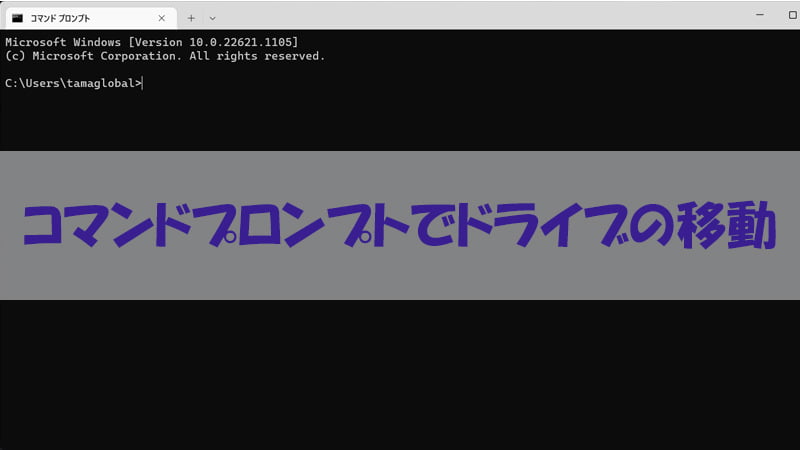
WindowsのコマンドプロンプトでDドライブなどの別ドライブに移動するにはcdコマンドとオプションを組み合わせる必要があります。
通常のディレクトリを移動するようにコマンドを入力してもDドライブへ移動はできないため注意する必要があります。
またcdコマンドを使用せずに別ドライブへ移動する方法もあります。Dドライブへの移動で説明すると下記のコマンドとなります。
cdコマンドでDドライブへ移動するには「/d」オプションが必要です。
cd /d d:\Dドライブへ移動する時に「d:」だけでも移動可能です。
d:cdコマンド以外には「pushd d:\」コマンドでも可能です。
pushd d:\それではコマンドの特徴を含めて解説します。
 chick
chick「cd d:\」と入力してもDドライブへ移動できないけどなんでかな?
 rabbit
rabbit「cd」コマンドでDドライブへ移動するには「/d」というオプションが必要だよ
コマンドにはそれぞれ特徴があるため見てみましょう。
コマンドプロンプトからアプリのアンインストールを行う場合はポイントがあります。よろしければご覧ください。
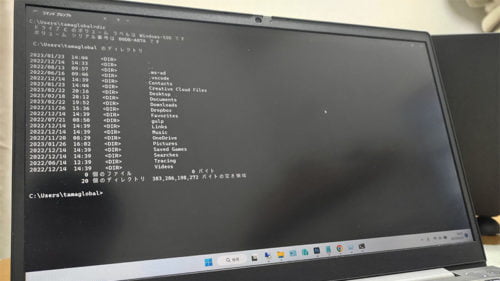

こんにちは、筆者のちんあなごです🙂
IT業界での経験を通じて得た知識を活かし、エクセルなどのソフトウェア関連のトラブルを解決する方法をお伝えしています。
皆様の作業効率向上に少しでも貢献できる情報を提供してまいります❗
別ドライブへ移動するコマンド
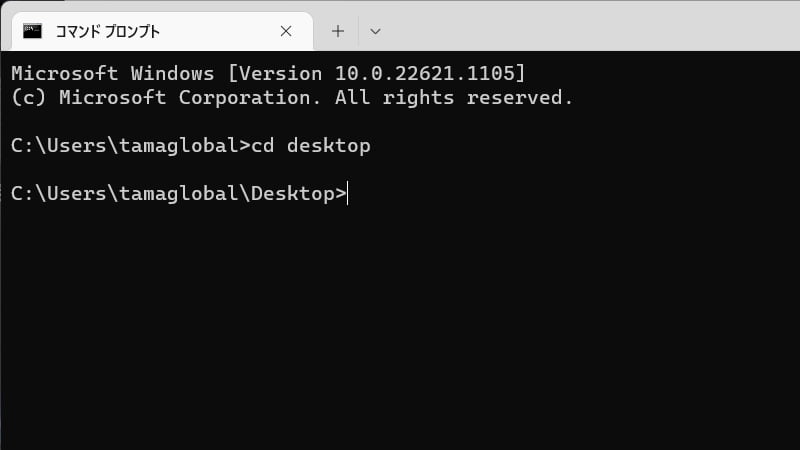
ディレクトリの移動は上記画像のように「cd desktop」で移動することが可能です。ですがドライブの移動には「cd d:\」では移動はできません。そのためオプションや異なるコマンドを使用する必要があります。
またコマンドプロンプトで別ドライブへ移動するコマンドは3通りあります。それぞれ特徴がありますので実際に操作しながらドライブへ移動してみましょう。
cdコマンド
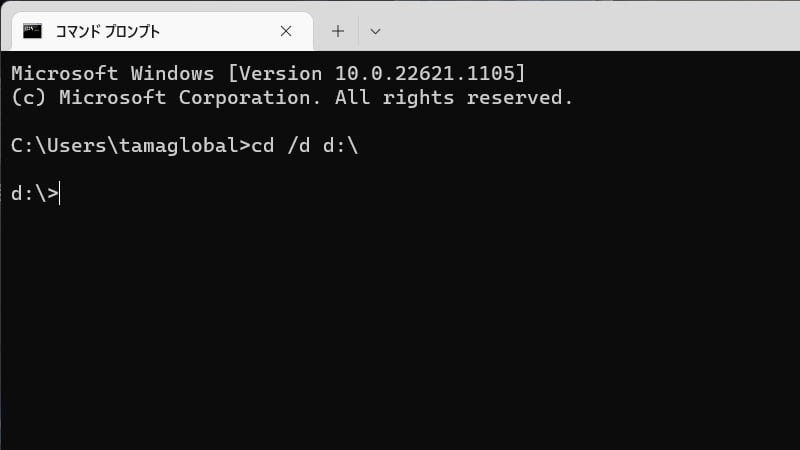
- cdコマンドでDドライブへ移動します。
- 「cd /d d:\」と入力して「Enter」を押します。
- Dドライブへ移動しました。
ドライブ名 + :
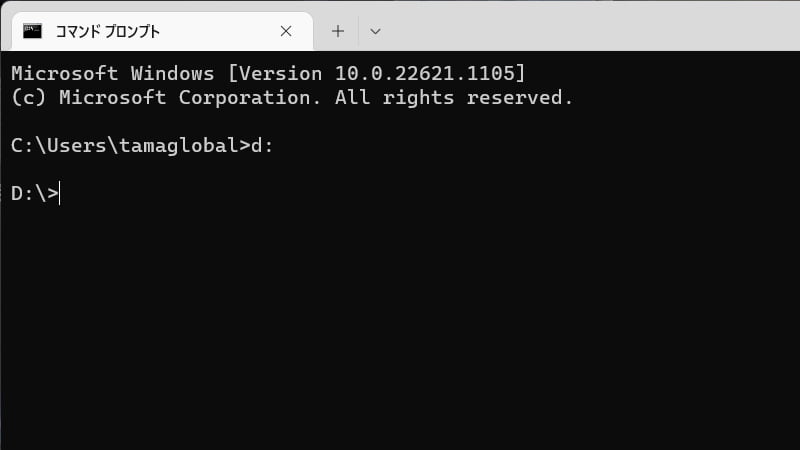
- Dドライブへ移動します。
- 「d:」と入力して「Enter」を押します。
- Dドライブへ移動しました。
pushdコマンド
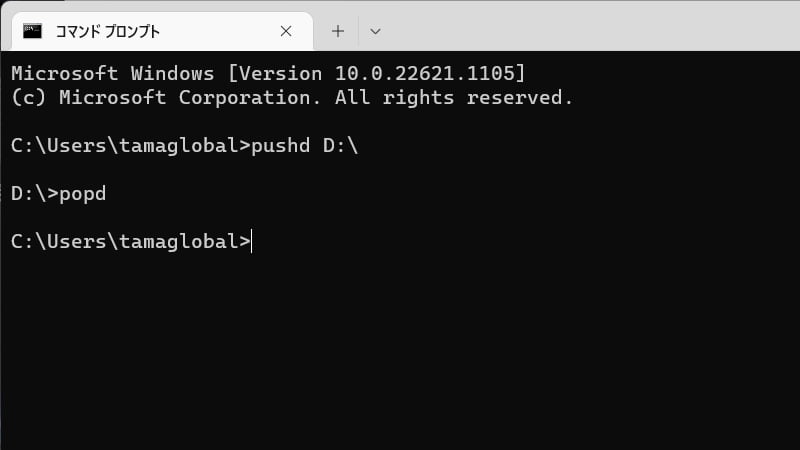
- pushdコマンドでDドライブへ移動します。
- 「pushd d:\」と入力して「Enter」を押します。
- Dドライブへ移動しました。
- 「popd」コマンドでCドライブへ戻ります。
 rabbit
rabbit「pushd」コマンドは移動履歴を記憶するよ。そして「popd」コマンドで元のディレクトリに戻るよ!
Cドライブへ戻る
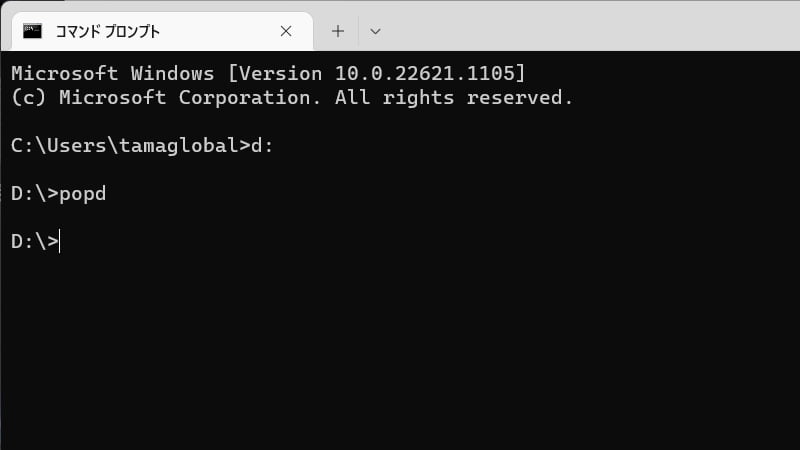
- 「popd」コマンドの解説をします。
- 「d:」と入力して「Enter」を押します。
- 「popd」コマンドを入力しても元のディレクトリに戻りません。
 rabbit
rabbit「pushd」コマンドを使用していないため「popd」コマンドで元のディレクトリに戻りません!
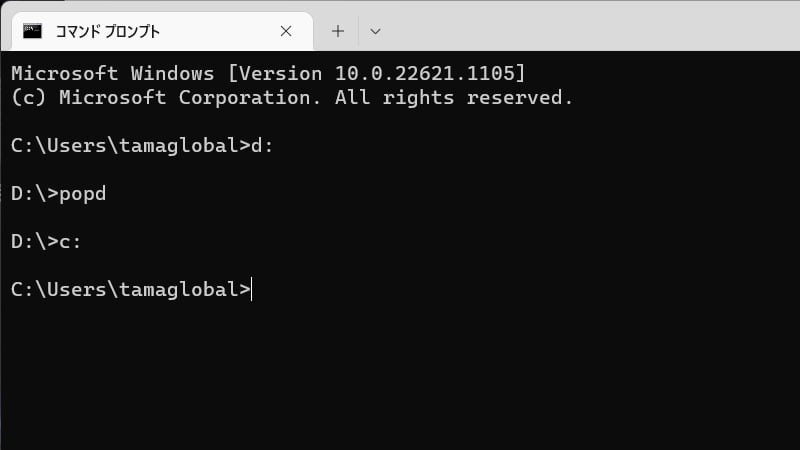
- 「popd」で戻れない場合は「c:」を入力して「Enter」を押すことで元に戻ることができます。
 rabbit
rabbit以上がドライブの移動方法でした!とても簡単でしたね😊
バッチファイルを作成することで設定したコマンドが実行されます。バッチファイル作成に慣れていない方向けです。
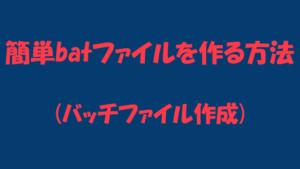
 ちんあなご
ちんあなご最後までご覧いただきありがとうございます!
コメント